
Sisällysluettelo:
- Kirjoittaja John Day [email protected].
- Public 2024-01-30 09:00.
- Viimeksi muokattu 2025-01-23 14:41.





Tämä projekti saa vain COCID19 -tilan json -muodossa ja näyttää sen OLEDissa.
Vaihe 1: Tartu asioihin
LAITTEISTO
1. Esp32 -kehitysmoduuli
2. 128x32 OLED -näyttö
OHJELMISTO
1. Arduino IDE (asenna esp32 -levyt käyttämällä kortinhallintaa)
2. OLED -näyttökirjasto
3. Arduinojson -kirjasto
Vaihe 2: Koodaus
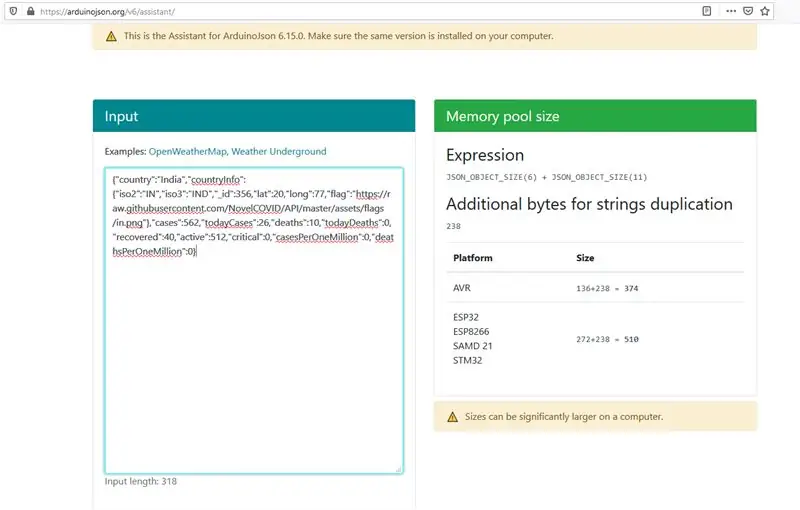
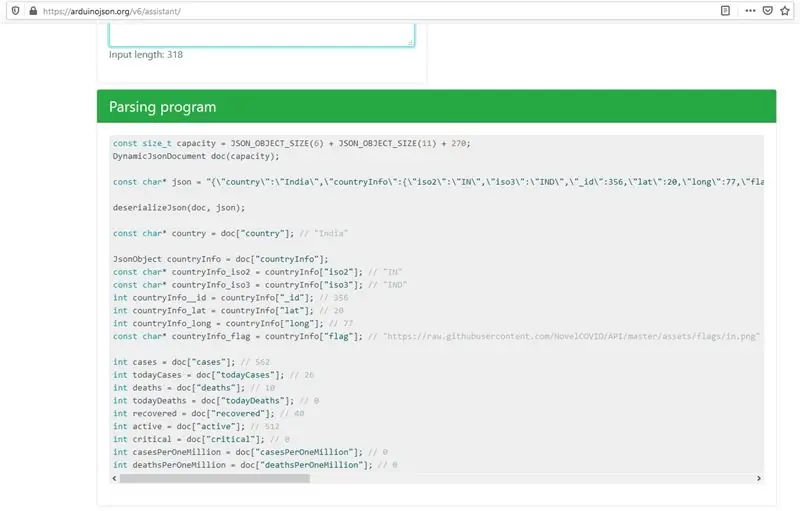
1. Asenna ensin esp32 Arduino IDE: hen.
Valitse Arduino IDE: ssä Tiedosto> Asetukset.
Kirjoita https://dl.espressif.com/dl/package_esp32_index.j… Hallituksen ylimääräiset URL -osoitteet -kenttään alla olevan kuvan mukaisesti. Napsauta sitten "OK" -painiketta
Avaa Boards Manager. Siirry kohtaan Työkalut> Hallitus> Taulujen hallinta…
Etsi ESP32 ja paina”ESP32 by Espressif Systems” -painiketta ja napsauta asennuspainiketta.
2 Kirjastojen asentaminen
Siirry Sketch> Sisällytä kirjasto> Hallitse kirjastoja.
Kirjoita SSD1306 ja asenna Adafruit SSD1306
Kirjoita Arduinojson ja asenna Benoit Blanchonin ArduinoJson
3. Kun olet asentanut tarvittavat kirjastot, kopioi ja liitä koodi (tai kloonaus) alla olevasta linkistä:
github.com/Anirudhvl/ESP32-COVID19-Status-…
4. Lataa esp32 -tiedostoon.
5. Jos haluat vaihtaa maan, siirry:
github.com/novelcovid/api
ja katso niiden asiakirjat.
6. Jos haluat vaihtaa maan tai muita tietoja, hanki ensin vastaus json ja liitä se
arduinojson.org/v6/assistant/
Laske sitten dynaaminen koko. Kopioi helposti koko koodi
Jäsennetään ohjelma ja liitetään luonnoksen parseJson () -funktioon.
Vaihe 3: Laitteiston asentaminen
OLED -nastaliitännät
OLED-ESP32 ---------------------------------------------
1. GND - GND
2. +3.3v - 3v3
3. SDA - nasta 21
4. SCL - Nasta 22
Vaihe 4: Teoria
Tämä projekti lähettää GET -pyynnön osoitteeseen
corona.lmao.ninja/countries/india
ja välitä vastaus Deserialize -toimintoon tietojen jakamiseksi. Deserialisointi on Arduinojsonin menetelmä.
Suositeltava:
Slack Status Updater ESP8266: 5 vaihetta (kuvilla)

Slack Status Updater ESP8266: Tämä projekti auttaa tekemään päivästäsi hieman helpomman, jos olet etätyöntekijä Slackin avulla. Näytän sinulle, kuinka rakentaa se käyttämällä ESP8266 -wifi -korttia. Älä unohda yllä olevaa videota saadaksesi yleiskatsauksen. Olitpa uusi Slackin käyttäjä tai olet juuri käyttänyt
PurpleAir Air Quality Status LED -näyttö: 4 vaihetta

PurpleAir Air Quality Status LED -näyttö: Kalifornian viimeaikaisten metsäpalojen myötä San Franciscon ilmanlaatu on heikentynyt suuresti. Löysimme itsemme tarkistavan PurpleAir -karttaa yhä uudelleen puhelimistamme tai kannettavista tietokoneistamme yrittäen nähdä, milloin ilma oli riittävän turvallinen voiton avaamiseksi
Live Covid19 -seuranta ESP8266: n ja OLEDin avulla - Reaaliaikainen Covid19 -kojelauta: 4 vaihetta

Live Covid19 -seuranta ESP8266: n ja OLEDin avulla | Reaaliaikainen Covid19 -hallintapaneeli: Käy Techtronic Harshin verkkosivustolla: http: //techtronicharsh.com Kaikkialla on valtava uuden koronaviruksen (COVID19) puhkeaminen. Oli välttämätöntä seurata nykyistä COVID-19-skenaariota maailmassa. Joten kotona oleminen oli
Skype for Business Status WS2812 RGB LED -työpöydän alivalo: 6 vaihetta

Skype for Business Status WS2812 RGB LED Desk Underglow: En ole ensimmäinen henkilö, joka muuttaa värin vaaleaksi Skype for Business -tilisi tilan perusteella, mutta luulen olevani ensimmäinen henkilö, joka kirjoittaa opetusohjelman käyttämällä osoitetta WS2812 LED -nauhat. Pidän parempana näitä valoja, koska vähäisellä
Headup Web Cam Viewer: 7 vaihetta

Headup Web Cam Viewer: Äskettäisessä merkinnässä tarkasteltiin kaupallista järjestelmää, jonka avulla käyttäjät voivat katsoa suoraan verkkokameraansa samalla, kun he voivat silti nähdä henkilön, jolle he puhuvat - Teleprompter -tyyli - Tämä on minun käsitykseni tästä ajatuksesta. Se on helppo rakentaa olennaiseksi
